5 principais soluções para corrigir aplicativos iOS paralisados durante o download ou a instalação
Aplicativos presos na espera após a atualização do iOS 10
"Desde a atualização para o iOS 11/10, alguns aplicativospreso em espera no iOS 11/10, como o Facebook. Não consigo acessá-los. Eu tentei de tudo e não consigo fazer com que funcionem. Qualquer ajuda seria muito apreciada!"
iPhone 6s, iOS 10.0.2
-da Apple Forum

Como corrigir "Apps Stuck on Waiting" no iPhone, iPad
Aplicativos para iPhone e iPad podem ficar presos em "espera ..." ou"instalando ..." estado ao tentar baixar, instalar e atualizar aplicativos no iPhone (incluindo iPhone 5 / 5s / SE / 6 / 6s / 7/7 Plus). O aplicativo está congelado com um "Carregando ..." ou "Aguardando ..." sob os ícones que estão acinzentados. É chato, mas existem alguns truques e correções.
As soluções abaixo se aplicam ao iPhone e ao iPad. Nós vamos levar o iPhone, por exemplo, para mostrar o processo.
1. Force Restart iPhone (incluindo iPhone 6s e iPhone 7)
Para forçar a reinicialização do iPhone 7, iPhone 7 Plus ou posterior:
- Pressione e segure os botões Power (Sleep / Wake) e Volume Down juntos.
- Mantenha os dois botões pressionados até que o logotipo da Apple apareça.
- O iPhone inicializará o iOS e a tela de bloqueio aparecerá quando concluída.
Para iPhone 6s, iPhone 6s Plus e anterior:
- Mantenha pressionado o botão sleep / wake e o botão home simultaneamente.
- Solte quando o logotipo da Apple aparecer e o iPhone estiver sendo inicializado.
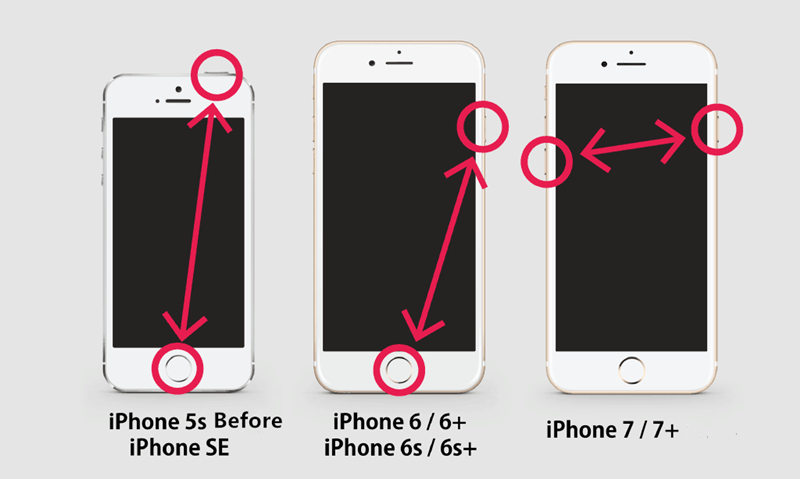
Se o preso persistir, você pode precisar de umferramenta para forçar o iPhone a reiniciar. Tenorshare ReiBoot é um que você pode confiar, pequeno em tamanho, gratuitamente. Além do aplicativo "espera" preso, também corrige outros tipos de iPhone preso, incluindo o logotipo da Apple, tela preta, logotipo vermelho do iTunes, etc.
</ p>Conecte o iPhone ao seu computador e inicieTenorshare ReiBoot, ele irá detectar o seu iPhone. Pressione "Enter Recovery Mode", e quando você ver o "Enter Recovery Mode" acinzentado, pressione "Exit Recovery Mode". O iPhone será reiniciado.</ p>
Depois de reiniciar o iPhone, o aplicativo que está preso em "Aguardando ..." deve sair da tela inicial / trampolim. Você pode baixar novamente o aplicativo.
2. Verifique o seu armazenamento do iPhone
Às vezes, os aplicativos ficam "esperando" durante o download porque o iPhone está ficando sem espaço. Dirigir a Configuração> Geral> Sobre para verificar informações detalhadas. Claro, você pode tentar excluir aplicativos / jogos indesejados tocando Configuração> Geral> Uso> Gerenciar Armazenamento (Armazenamento), encontre o aplicativo> Excluir aplicativo.
3. Faça o download novamente e reinstale o aplicativo
Quando o iPhone fica preso no estado "aplicativo do iPhone em espera" durante o download de aplicativos, você pode seguir as instruções para baixar novamente e reinstalar o aplicativo.
- No seu iPhone, vá para a App Store.
- Localize o aplicativo que você deseja baixar.
- Toque no botão Grátis para baixar a versão gratuita do aplicativo ou comprar para uma versão paga.
- Toque no botão Instalar para continuar.
Siga as instruções na tela até que o aplicativo seja baixado e instalado com sucesso no seu iPhone.
4. Verifique as configurações de Wi-Fi
Se você não tiver uma rede de dados estável,pode falhar ao baixar ou instalar novos aplicativos. Para usuários de 3G / 4G / LTE, certifique-se de que não haja problemas de rede. Para usuários de Wi-Fi, reinicie seu roteador ou conecte-se a outra rede Wi-Fi e veja se ele resolve o problema.
Quando a rede estiver estável, você ainda precisará excluir o aplicativo que está tentando instalar, baixá-lo novamente e reinstalá-lo na App Store.
5. Sair, entrar na App Store
Se for um erro com a sua App Store, você pode sair do seu ID da Apple e fazer o login novamente.
- Dirigir a Definições -> iTunes e App Store.
- Desligue o Wi-Fi e reinicie o seu iPhone.
- Conecte-se ao Wi-Fi, faça login no seu ID Apple e faça o download do aplicativo novamente.
Tudo corre bem, estes truques serão suficientes paraconsertar aplicativo do iPhone preso em "Aguardando" durante a instalação ou download. Se não, deixe um comentário abaixo ou no Facebook e no Twitter. Poderíamos discutir e ver se há outras correções.









